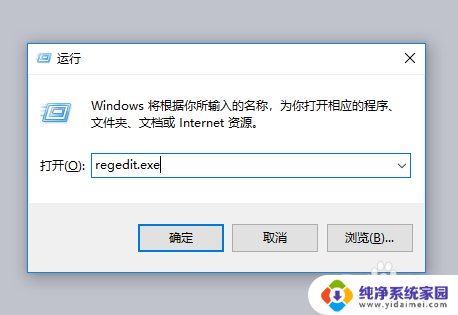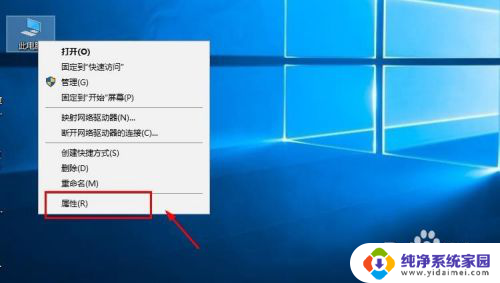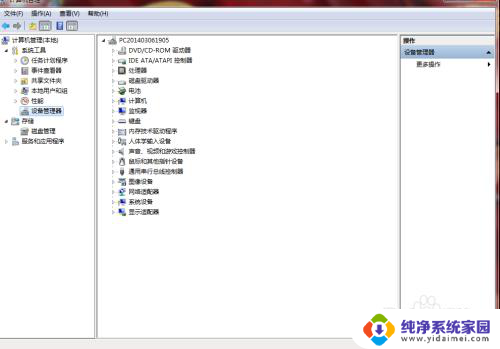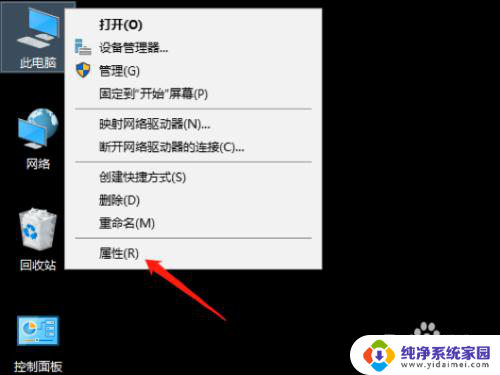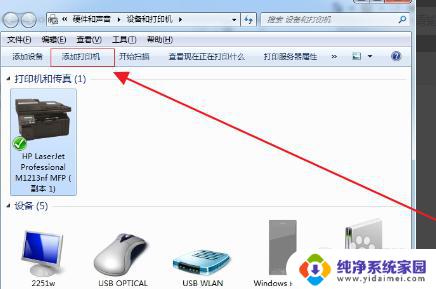打开电脑usb接口 电脑USB接口被禁用怎么恢复
电脑的USB接口是我们日常使用的重要功能之一,它可以连接各种外部设备,如鼠标、键盘、U盘等,有时我们可能会遇到电脑USB接口被禁用的情况,导致无法正常使用这些外部设备。在这种情况下,我们可以通过一些简单的方法来恢复电脑USB接口的功能,让我们的电脑恢复正常使用状态。接下来我们将介绍一些实用的方法来解决电脑USB接口被禁用的问题。
操作方法:
1.要解决USB接口禁用问题就要从注册表中来找了,在注册表中设置开启就行了。具体操作:
打开电脑找到开始菜单,单击打开
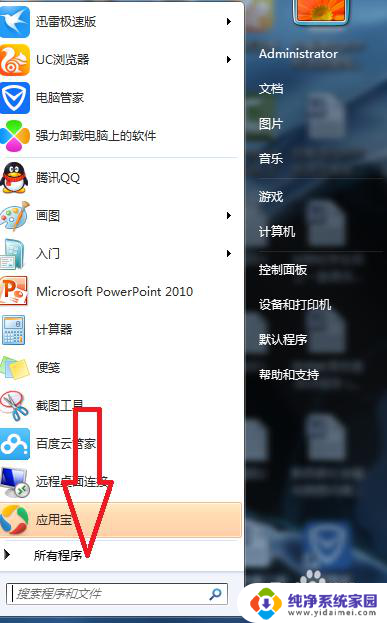
2.点击所有程序,找到运行
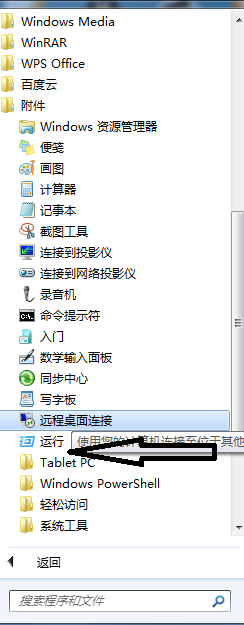
3.打开运行,在窗口中输入“regedit.exe”打开注册表文件
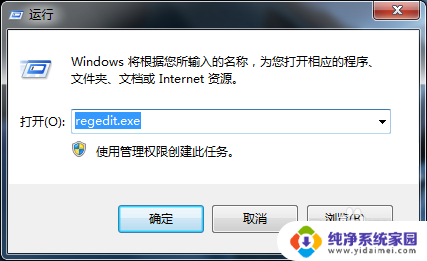
4.进入到注册表中找到“HKEY_LOCAL_MACHINE”这个项目
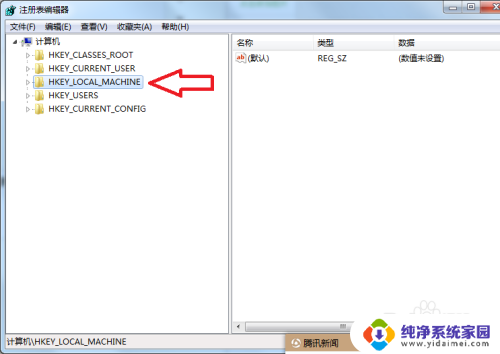
5.点击展开,一直往下找找“HKEY_LOCAL_MACHINE/SYSTEM/CurrentControlSet/Services/usbehci”来到“usbehci”。单击打开,就会看到其右边的相关数值。
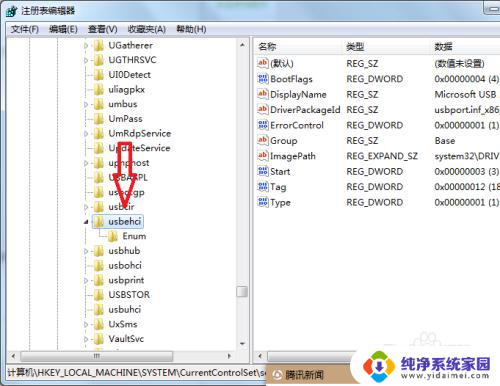
6.找到“Start”这项,打开其编辑窗口
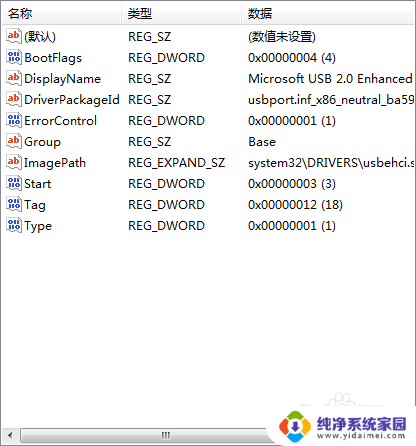
7.其里面”数值数据“为3,着表示USB接口是默认开启的。如果数值为2,表示USB接口自动开启,如果为4说明就是关闭的了,那就需要修改下,既可以了。
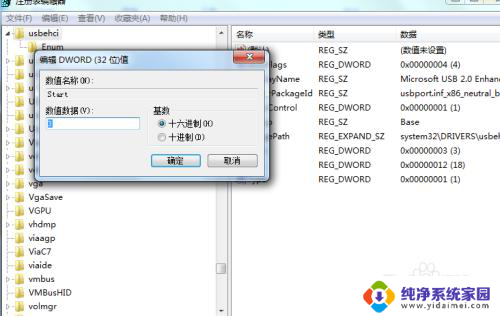
以上就是打开电脑的 USB 接口的全部内容,如果有任何不明白的地方,用户可以按照小编的方法进行操作,希望这能帮助到大家。